キメラツールの使い方
今回はキメラツールの使い方です。
How to use [ Chimera tool ] on Japanese
って所でしょうか?英語には自信がありません(断言)
わかった風な事書いてますが翻訳ソフト全開です。
(ある意味それで可能でした)
1、アカウント登録
キメラツールの利用にはHP上でアカウント登録が必要となります。
多言語対応のHPですが残念ながら日本語はありません。
それ以外ではやはり英語が一番理解可能なので明示的に英語になるen付きのHPにリンクしておくと便利でしょう。
https://chimeratool.com/en
さて、目的であるアカウント製作です。
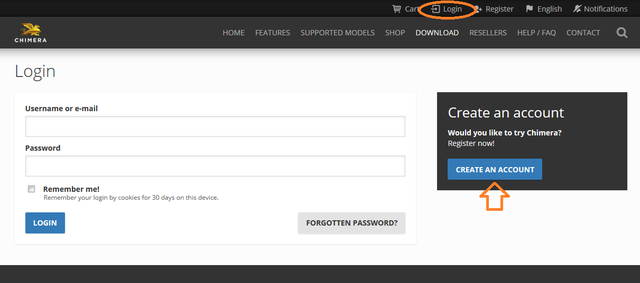
上のLoginから「CREATE AN ACCOUNT」を押してアカウント作成です。
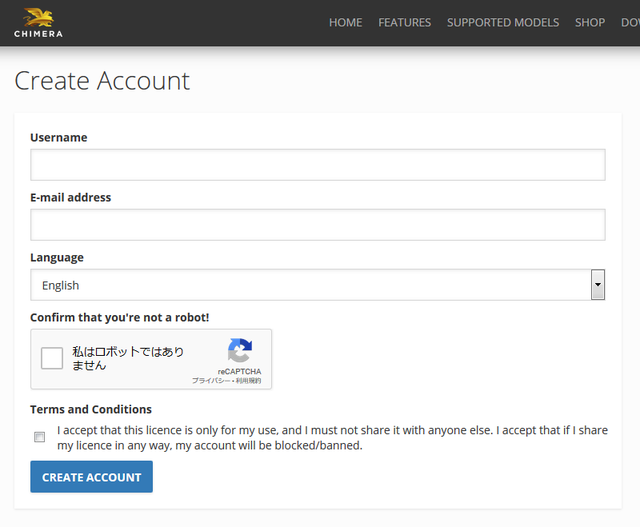
次に名前等ですね。
Username = ユーザーネーム(ID的な物です、ハンドルネームですね。覚えやすく使いやすい物で)
E-mail address = そのままですね。メールアドレスです。認証に使うので間違いがないように。
Lunguage = メール等の言語設定です。日本語はありませんので「English」で
Confirm that you’re not a robot! = ロボットじゃないよー。映像クイズ的な物が出ます。
Terms and Conditions = アカウントを他人にあげたりしちゃ駄目よー的な事です。
全部埋めたら「CREATE ACCOUNT」アカウント製作を押しましょう。
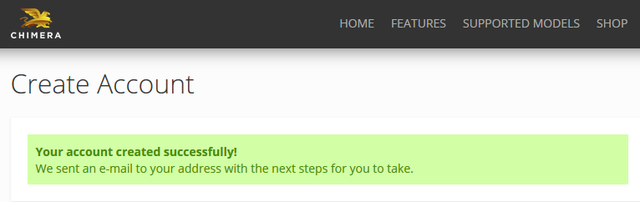
アカウント作成成功です。メール送ったから続きはメールから的な事が書いてあります。
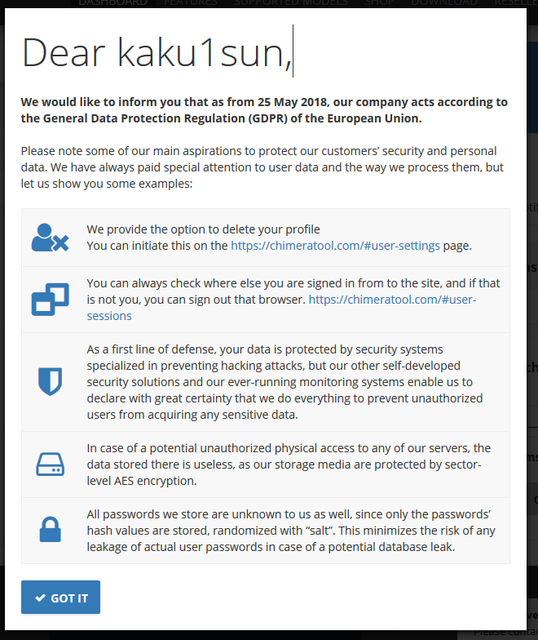
メールから続きをするとこんなポップアップが出ます。(ちょっと順序の記憶が曖昧です)
まぁ、悪さしたらアカウント削除とかするからな、とかかいてあるようです。
普通に使う分にはあんまり関係ない内容のようです。
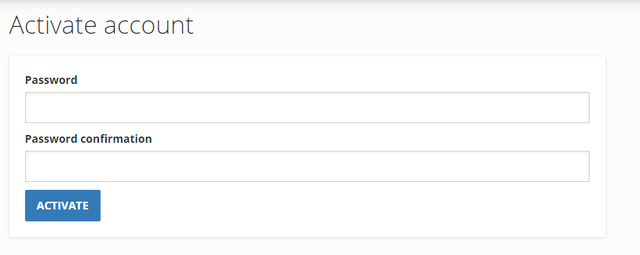
パスワード設定です。
信用せずにパスワードは使いまわししないでおきましょう。
パスワードの設定がされると個人ページに案内されます。
アカウントの作成はここで完了となります。
2、ライセンスの購入
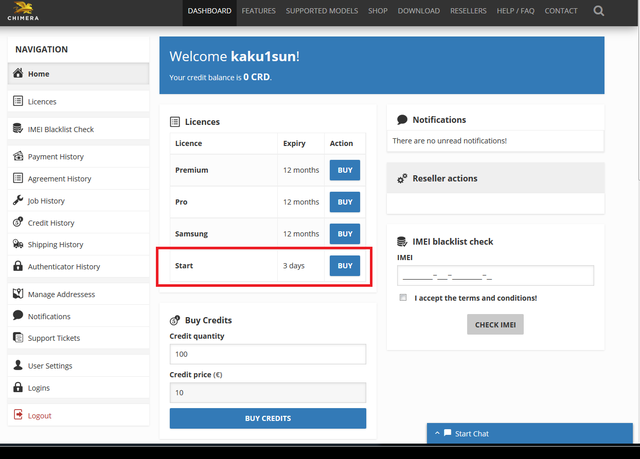
パスワードの設定が完了すると、ログインした状態となります。
ライセンスは今回は実験的な物なので「Start」の3日のタイプにしました。
必要に合わせて各自の必要な物を
samsungはサムスン専用で1年の割りに安いんだっけかな?
proは1年で制限なし
Premiumはpro+PC移動用のUSB付き
Startは3日で10手順です。
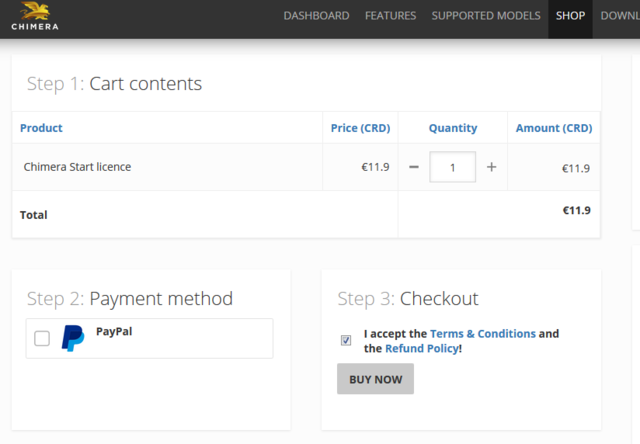
購入画面です。
実はこの画面はSSわすれてまして、あとでproの画面を編集しました。
PayPalにはチェックがあったり文章がありました。(内容は変わりません)
最後のチェックはポリシーに従うか的な内容ですね。チェック入れないと進めないでしょう。
そして「BUY NOW」を押しましょう。
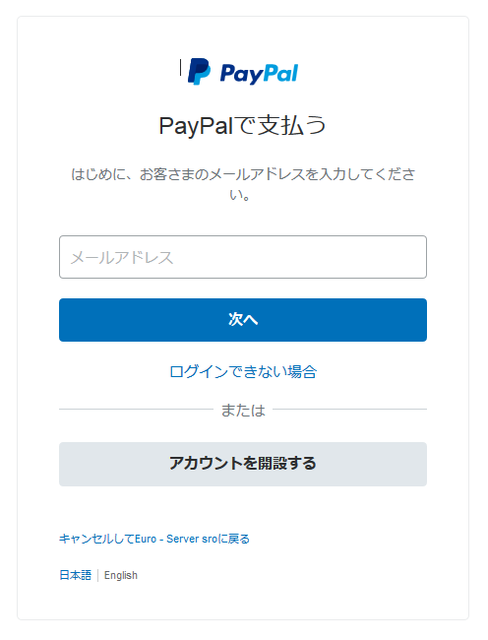
今度はPayPalのログインになります。
PayPalは日本語対応なのでちょっと安心ですね?
ログインしましょう。
PayPalのアカウント作成方法はこの記事の前の記事です。
PayPalはじめました
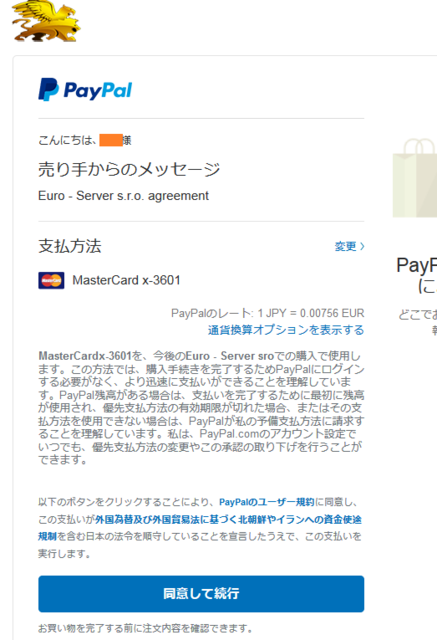
親切にレートが書いてあります。
11.9ユーロ/0.00756(レート)で1574円(この日は)
「同意して続行」を押して進みましょう。
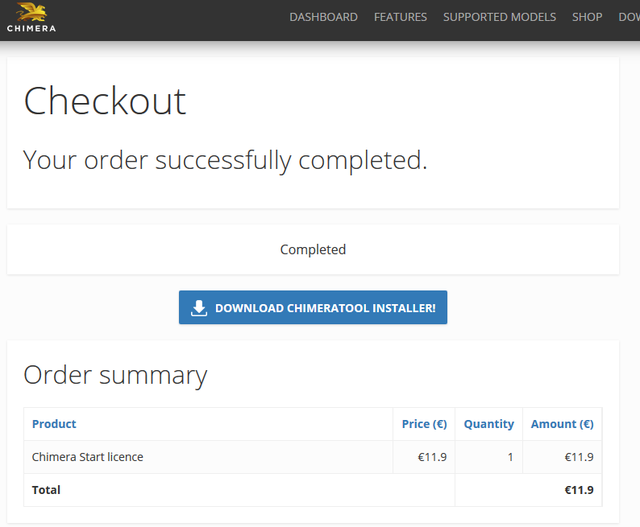
注文に成功した的なメッセージが出ます。
ここでライセンスの購入は完了しましたので、ソフトのダウンロードです。
3.ソフトのダウンロード
先ほどの画面からでも問題無いと思いますが、HPに「Download」があったのでちょっと確認
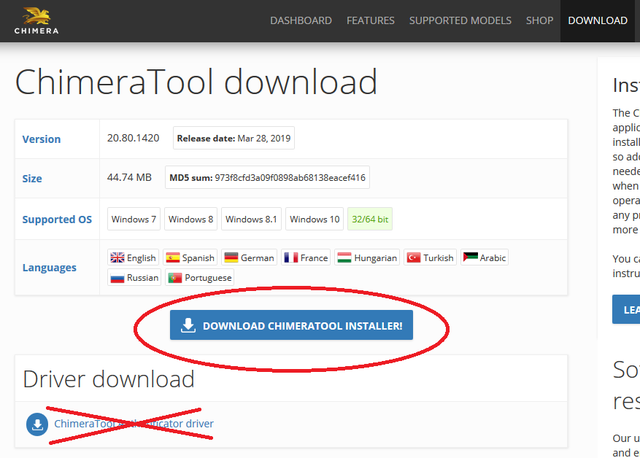
対応OSなどが書かれています。
下にUSBのドライバがあるようですが、Premiumに付くのUSBのドライバのようなので関係なしでした。
(インストーラーの)ダウンロード~インストールまでは特に何も無いと思います。
4.ソフトの使い方
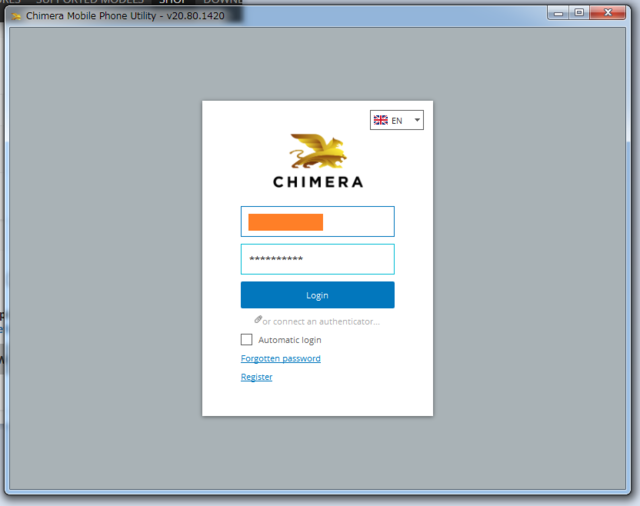
ログインです。
このページの最初に作ったアカウントでログインしてください。
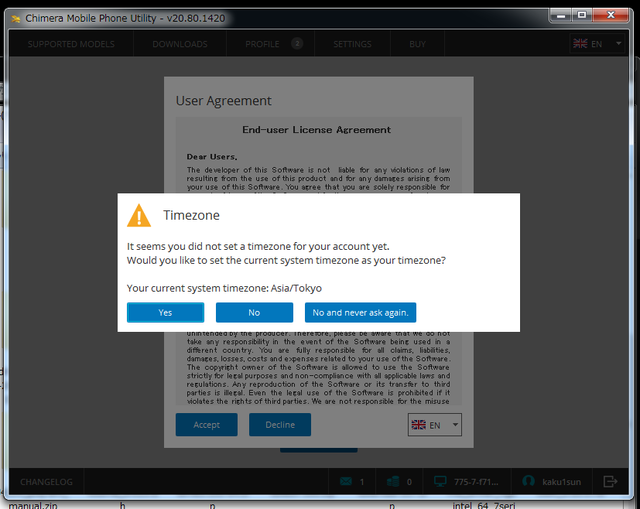
いきなりタイムゾーンを確認されました。まぁ大した情報ではないのでYESを押しておきました。
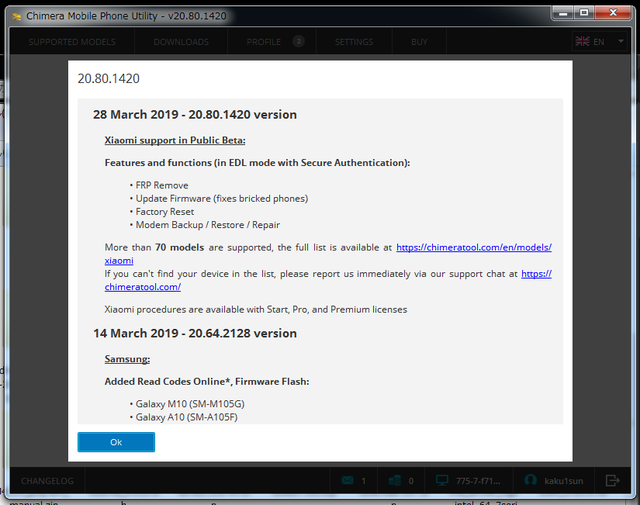
最近のニュースのようです。特に何って話でもないです。
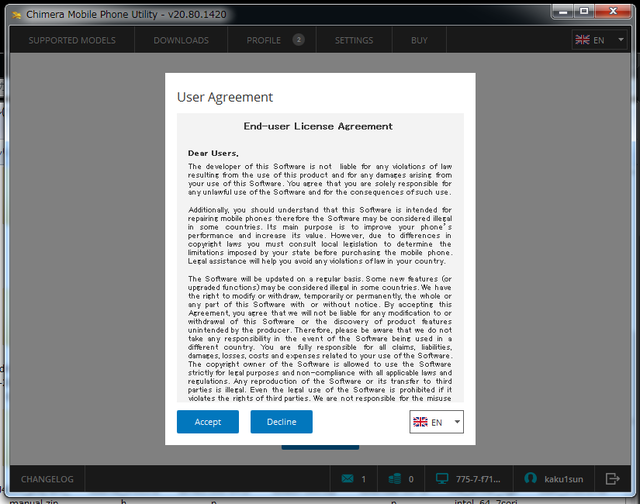
ソフトの使用許諾的なやつです。「Accept」OK的な奴でOKでしょう。
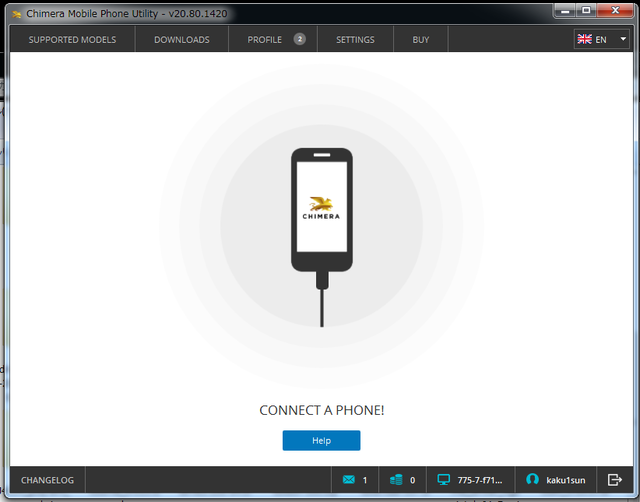
いきなり繋げろ言われましても・・・・
繋げたら判るのですが
※USBデバッグにする必要があるあります。
これは有名ですが一応。設定>端末情報のビルド番号を連打(7回?)すると
設定に開発者向けオプションが追加されます。その中です。
HUAWEI端末特有のHiSuiteというアプリと繋げようとする機能を切る必要がある。
デバッグON、HiSuiteOFFにしてUSBを繋げると下の画面のようにエラーで繋がらない。
開発者と一旦OFF、HiSuiteもOFFでUSBを接続してから、開発者ON、デバッグONの手順がよさげでした。
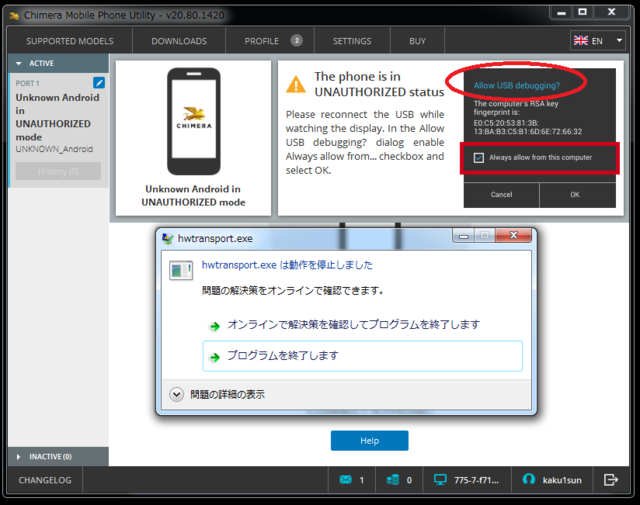
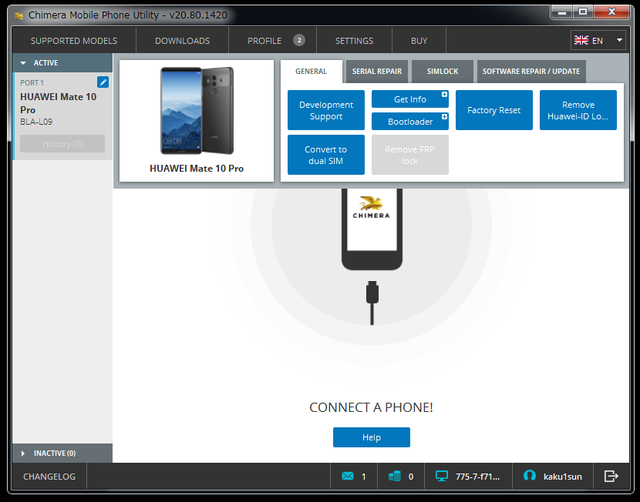
デバッグモードで繋がると端末が表示され、各種スイッチも出てきます。
各種タブについて
GENERAL = 全体的な
Bootloader(アンロック、ロック)
Convert to dual SIM(シングルsimをデュアルsim化)
SERIAL REPAIR = IMEIの変更
SIMLOCK = ダイレクトsimアンロック
Softwere Repair/UpDate = ROM書き換え
使いそうな機能だけピックアップするとこんな感じでした。
たとえばダイレクトアンロック(simフリー化)だと
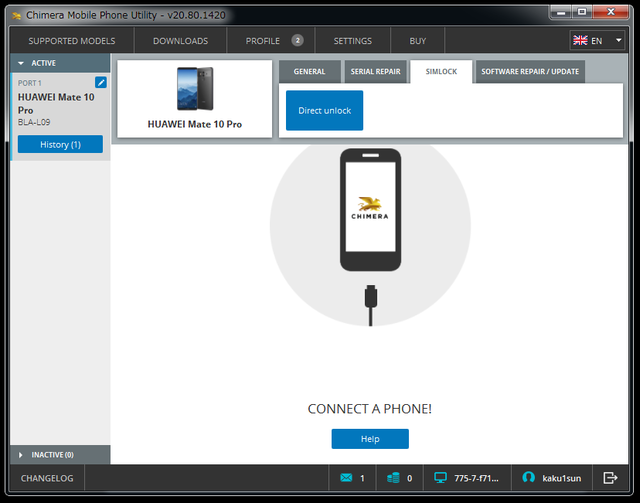
DirectUnlockを選んで

使える手順があと10回だけどやる?的な事を聞かれ、実行!
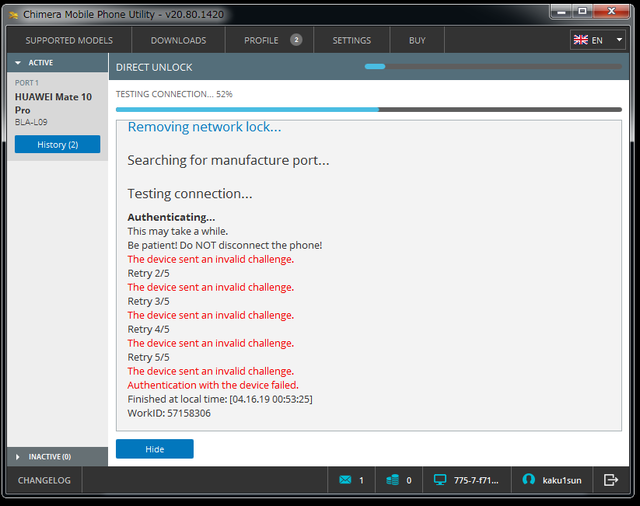
普通に失敗してますね!
気を取り直して他のブートローダーアンロックやデュアルsim化は・・・・
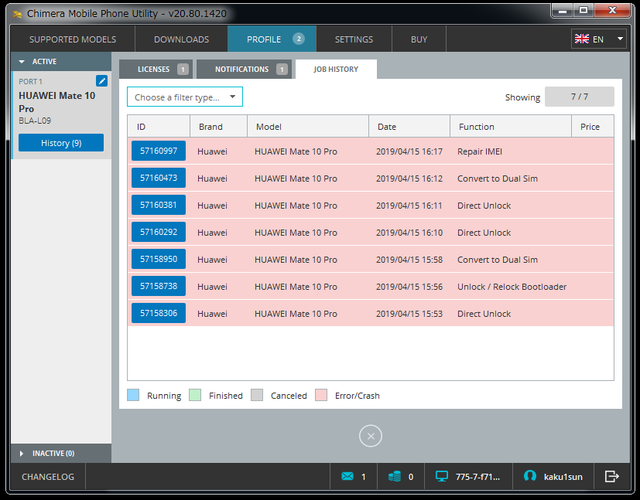
全滅・・・・
しょうがない、破れかぶれでROMを古そうな他国のVerに変えちまおう!!
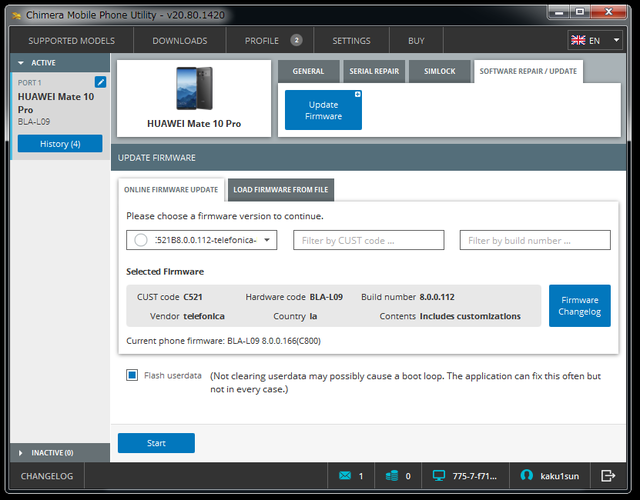
ファイルは2~3GBあるのでダウンロードにも時間が掛かります。
そして
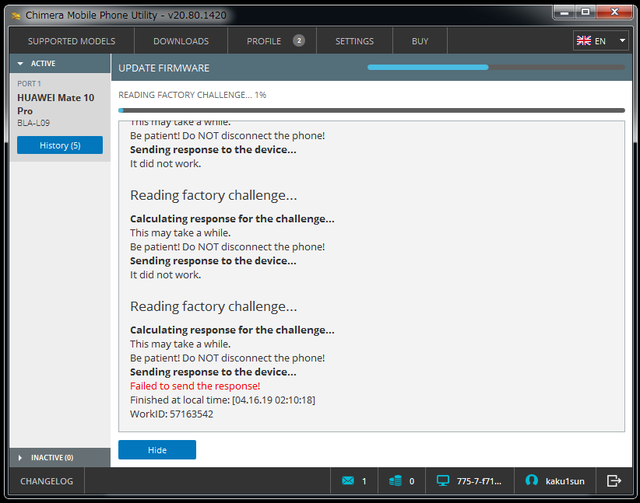
Failed!
別EU向けの別バージョンも試しましたが駄目でした。
キメラツールの使い方は理解したけど、Mate 10 pro は無理だった。